เหตุใดจึงไม่มีแท็บการปรับเทียบแสดงใน Razer Synapse (09.15.25)
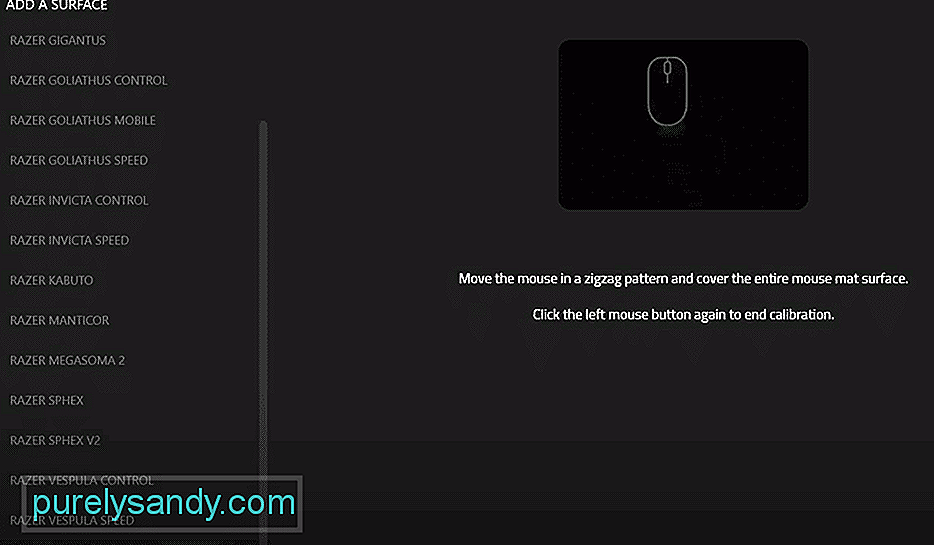 razer synapse ไม่มีแท็บการปรับเทียบ
razer synapse ไม่มีแท็บการปรับเทียบRazer Synapse เป็นแอปพลิเคชันที่ผู้ใช้อุปกรณ์ต่อพ่วงของ Razer ส่วนใหญ่มักจะคุ้นเคยมากที่สุด ณ จุดนี้ นั่นเป็นเพราะมันสามารถเป็นส่วนสำคัญของประสบการณ์สำหรับผู้ใช้อุปกรณ์ Razer ได้ ส่วนใหญ่ต้องขอบคุณฟีเจอร์ที่หลากหลายที่มีอยู่ในร้านสำหรับทุกคนที่ใช้มัน
สิ่งที่ชื่นชมและ คุณลักษณะที่ดีที่สุดที่ซอฟต์แวร์นำเสนอคือความสามารถในการเปลี่ยนแปลงรูปแบบและการตั้งค่าโดยรวมของอุปกรณ์ Razer ที่คุณใช้ทุกประเภท การตั้งค่าเหล่านี้ยังรวมถึงการเปลี่ยนการตั้งค่าการปรับเทียบของเมาส์ด้วย ซึ่งเราจะพูดถึงเพิ่มเติมด้านล่าง
Razer Synapse ไม่มีแท็บการปรับเทียบแสดงแท็บการปรับเทียบคืออะไร
แท็บการปรับเทียบเป็นคุณลักษณะที่มีประโยชน์มากของ Razer Synapse ซึ่งผู้ใช้ส่วนใหญ่ใช้แอปพลิเคชันนี้ค่อนข้างน้อย เหตุผลที่สะดวกมากคือทำให้ประสบการณ์การเล่นเกมและ/หรือการทำงานสนุกสนานยิ่งขึ้นสำหรับผู้ที่ใช้เมาส์ Razer
โดยทั่วไปแท็บนี้จะช่วยให้ผู้เล่นปรับให้เข้ากับพื้นผิวที่พวกเขาอยู่ได้ โดยใช้เมาส์ ซึ่งหมายความว่าไม่ว่าพื้นผิวจะเรียบเกินไปหรือไม่เรียบพอ รวมถึงปัญหาอื่นๆ ที่อาจเกิดขึ้น ก็ไม่มีปัญหาใหญ่ แท็บการปรับเทียบจะช่วยให้คุณสามารถปรับค่าทั้งหมดและใช้เมาส์ได้ตามปกติ
เหตุใดแท็บการปรับเทียบจึงไม่แสดง
แท็บการปรับเทียบใน Razer Synapse เหมือนกับคุณสมบัติอื่นๆ ในซอฟต์แวร์ มีเมนูแยกต่างหากของ ของตัวเองซึ่งสามารถเข้าถึงได้ง่าย อย่างไรก็ตาม ในกรณีที่หายากมากซึ่งไม่พบที่ใดก็ได้ในแอปและไม่ได้อยู่ที่ที่ปกติจะตั้งอยู่ เห็นได้ชัดว่ามีปัญหาที่ต้องแก้ไขโดยเร็วที่สุด
มี มีสาเหตุหลายประการที่อาจจะเกิดขึ้น เช่น ไฟล์ที่เสียหาย แอปพลิเคชันเวอร์ชันที่ล้าสมัย และอื่นๆ อีกมากมาย ไม่ว่าจะด้วยเหตุผลใดก็ตาม ต่อไปนี้คือสิ่งที่ควรลองใช้ซึ่งจะช่วยขจัดปัญหาได้ทันทีที่คุณลองใช้
วิธีทำให้แท็บการปรับเทียบแสดงขึ้นอีกครั้ง
แข็งแกร่ง>
มีวิธีแก้ปัญหาที่ดีสองสามวิธีที่สามารถช่วยให้ผู้ใช้ได้รับแท็บการปรับเทียบ Razer Synapse เพื่อแสดงอีกครั้ง การแก้ไขด่วนสองสามอย่างคือการลองเริ่มต้นใหม่ ในตอนแรก เพียงใช้ตัวจัดการงานเพื่อปิด Razer Synapse และโปรแกรมอื่นๆ ทั้งหมดที่เกี่ยวข้องก่อนที่จะเปิดใช้งานอีกครั้งเพื่อดูว่าแท็บปรากฏขึ้นหรือไม่ หากไม่ได้ผล การรีสตาร์ทคอมพิวเตอร์ทั้งหมดก็เป็นวิธีแก้ปัญหาง่ายๆ เช่นกัน
หากวิธีการเหล่านี้ไม่ได้ผล คุณควรประหยัดเวลาและอย่าลองใช้วิธีอื่นนอกจากวิธีที่มีประสิทธิภาพที่สุด นี่อาจเป็นปัญหากับไฟล์ที่เสียหาย ดังนั้นเพียงแค่ถอนการติดตั้งและติดตั้ง Razer Synapse ใหม่ กระบวนการนี้ไม่ควรใช้เวลามากและแน่นอนว่าจะได้ผลในกรณีส่วนใหญ่
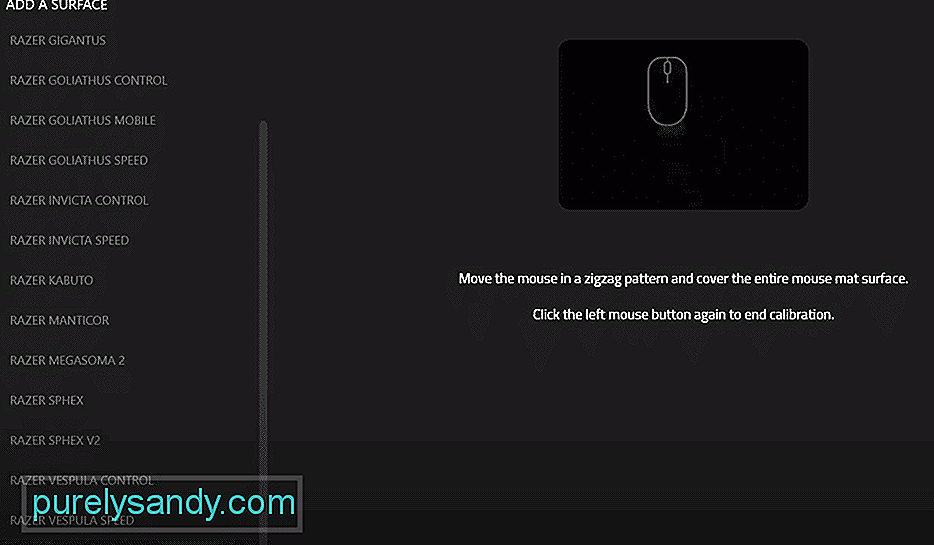
วิดีโอ YouTube: เหตุใดจึงไม่มีแท็บการปรับเทียบแสดงใน Razer Synapse
09, 2025

